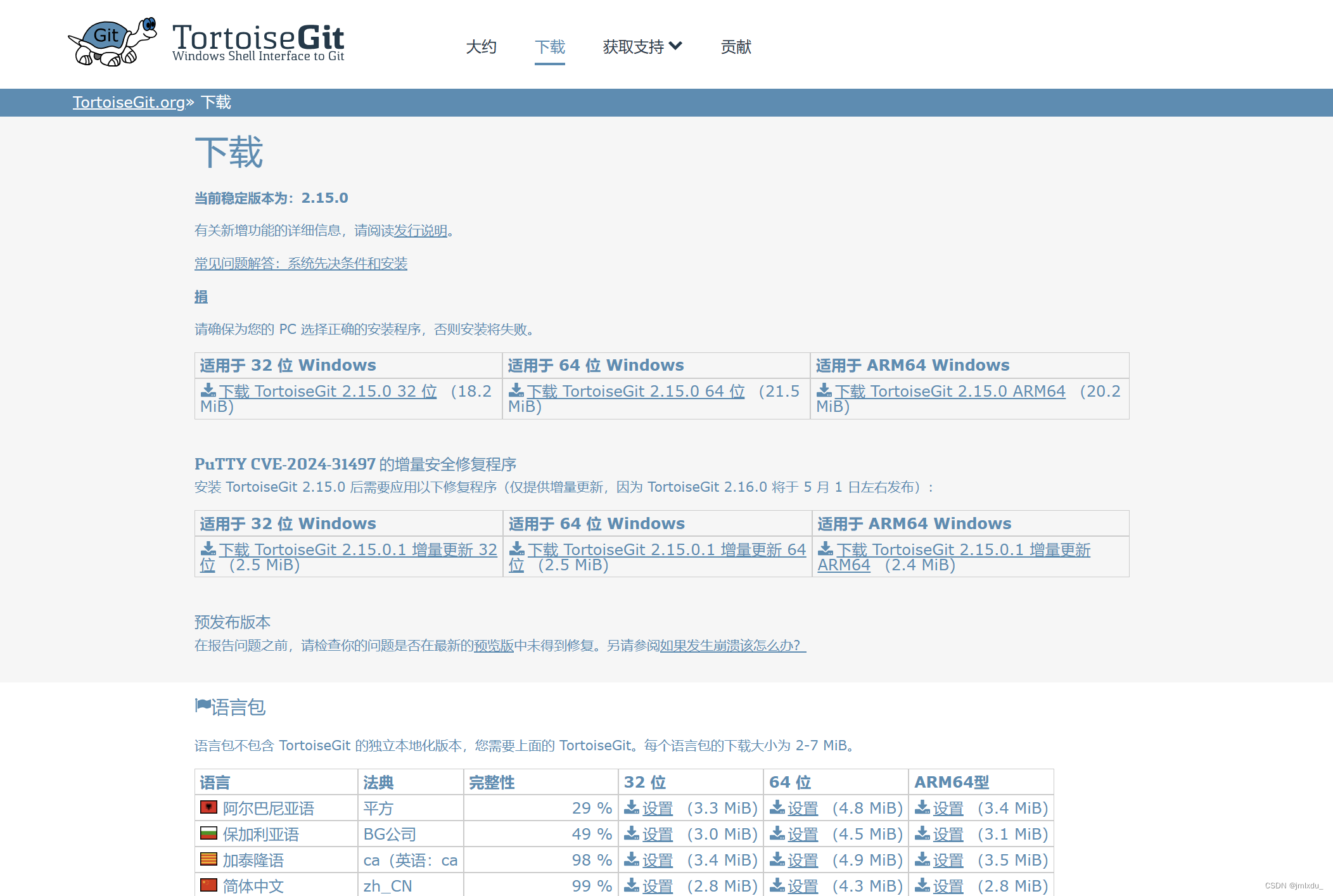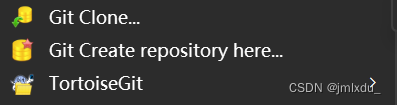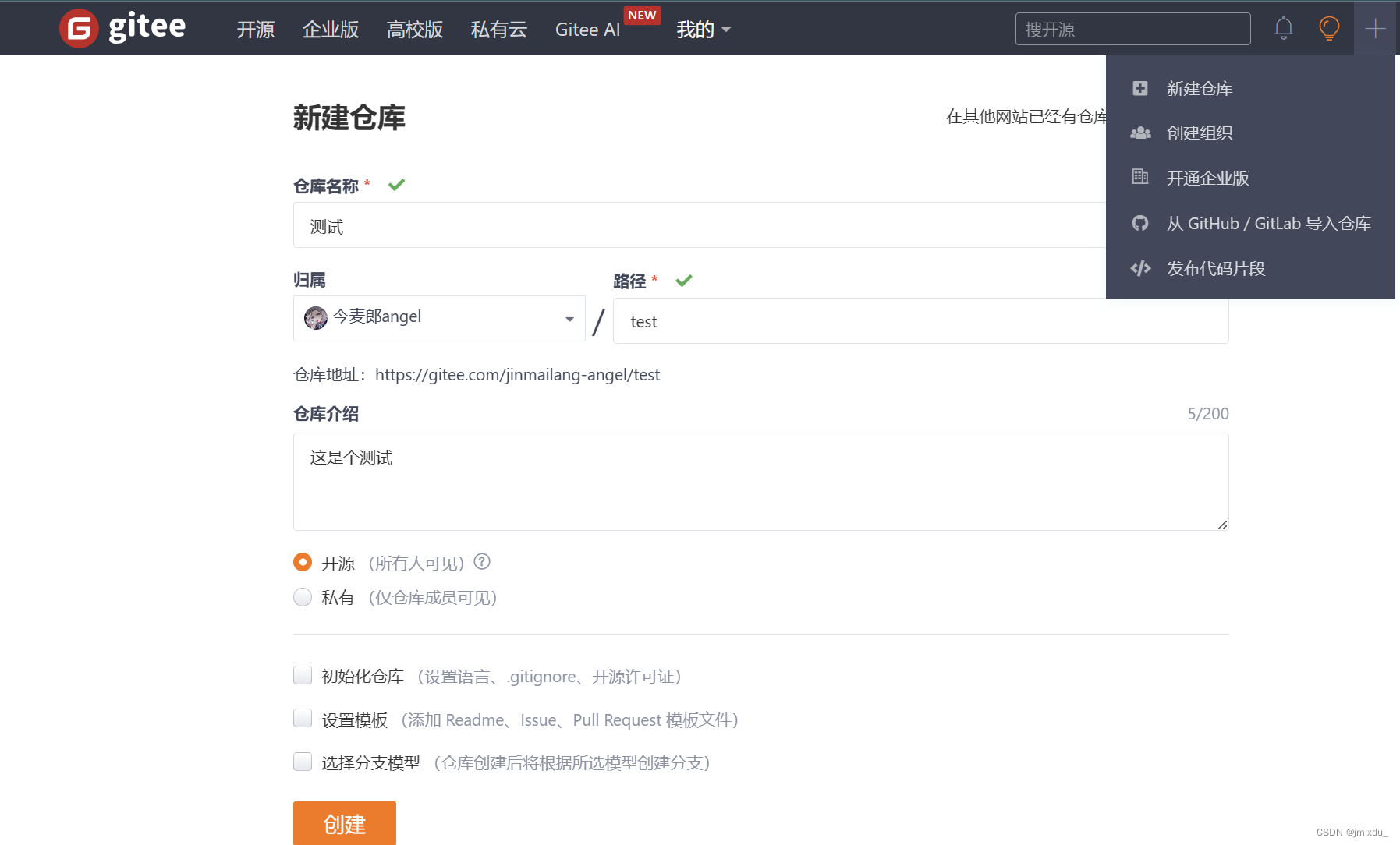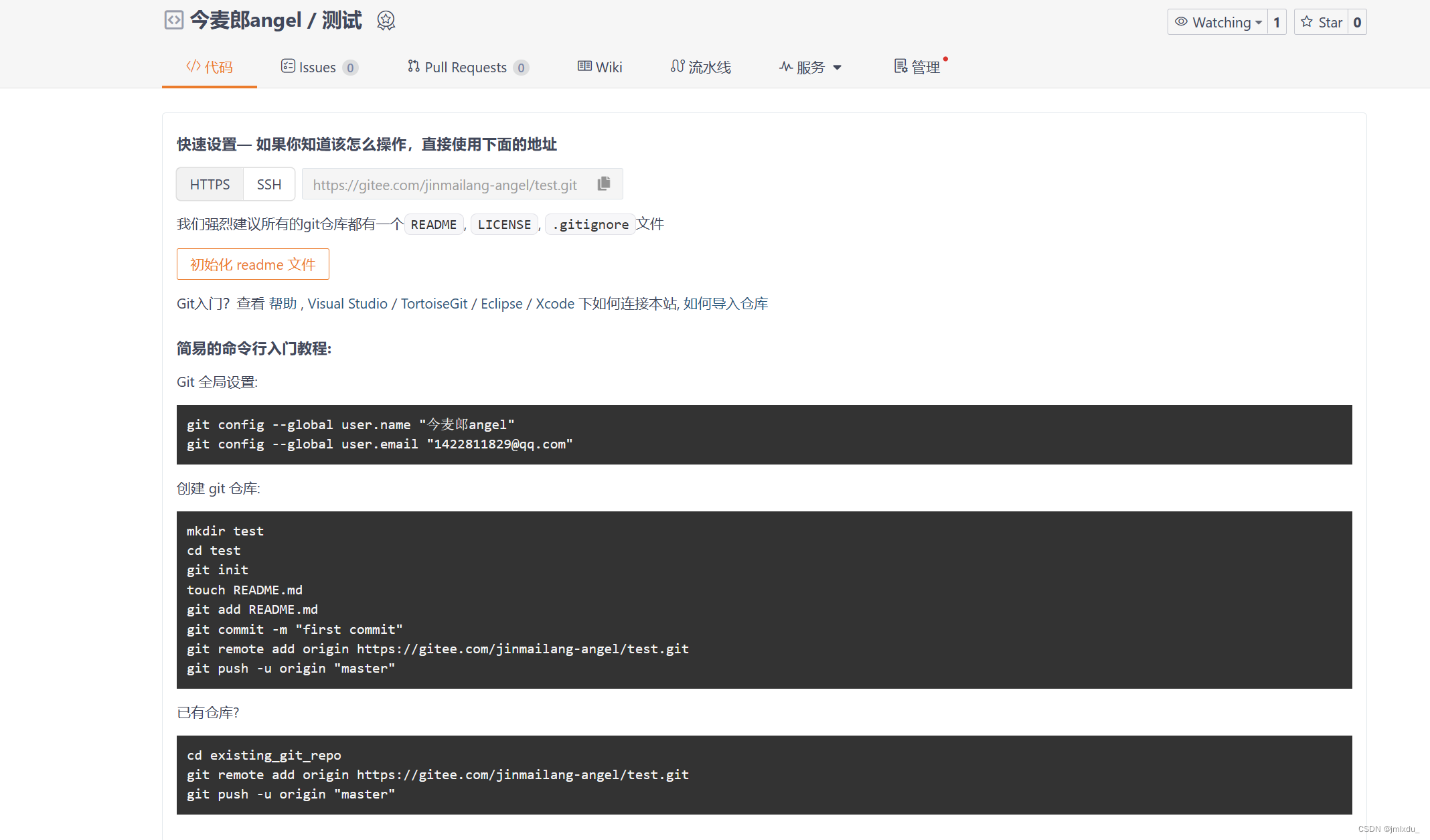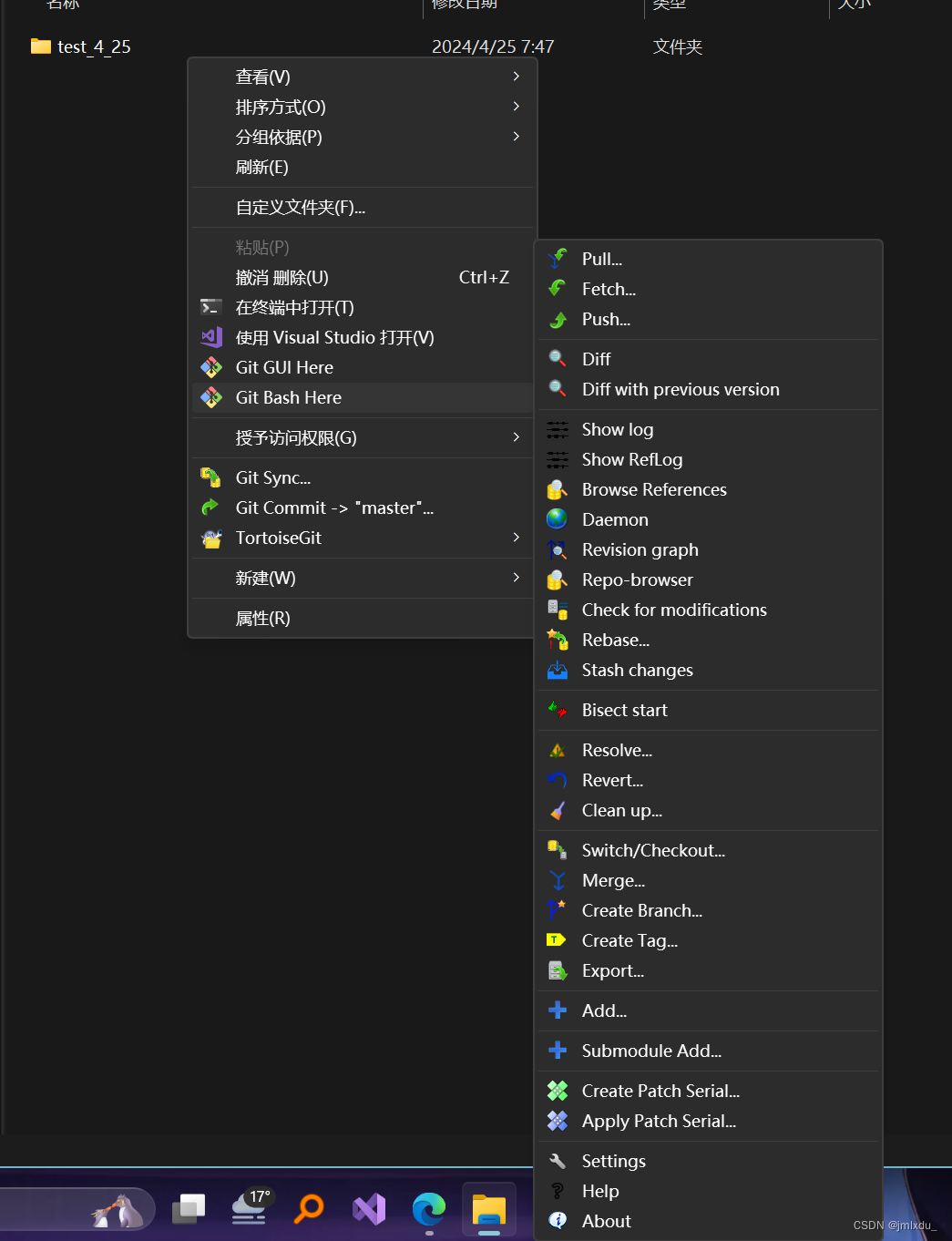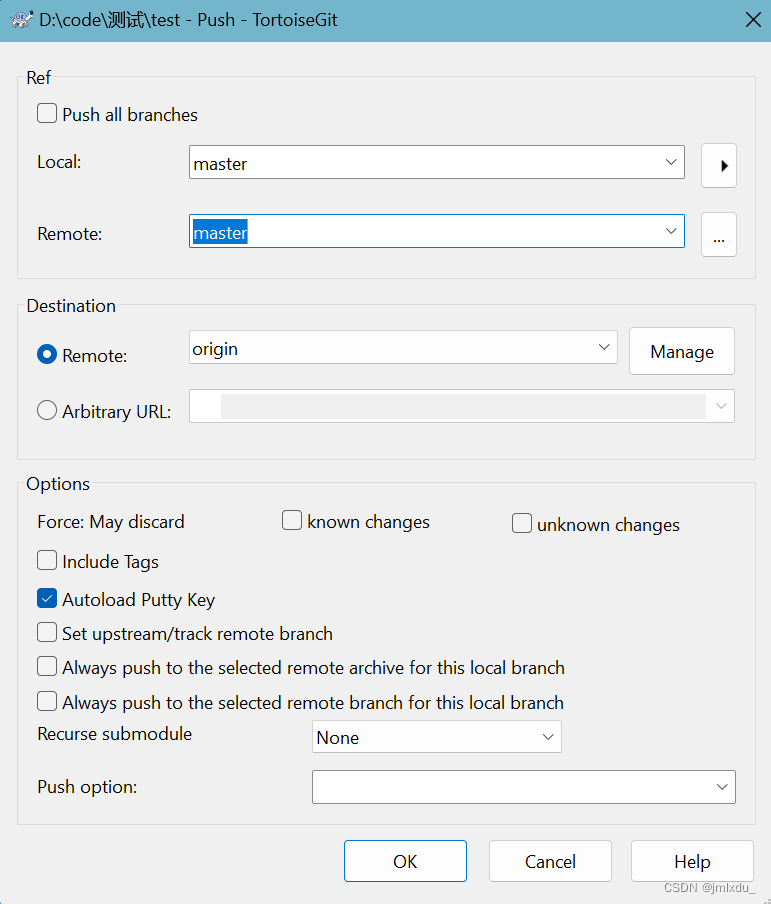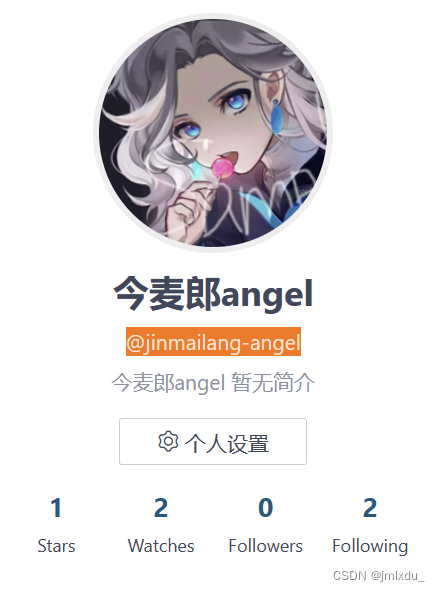1.Gitee和Github
要使用Gitee,我们首先要认识Gitee到底是个什么东西。
Gitee和Github本质上其实是一样的,都是开源项目代码托管及软件研发的平台。
主要区别是Gitee是国内的,使用较流畅;而Github虽然发展的更早,但在国内网站访问不稳定,总是加载错误,但是可以使用加速器来解决这种问题。(比如我用的就是steam++,也叫Watt Toolkit)
这个加速器在微软商店就有,很方便。
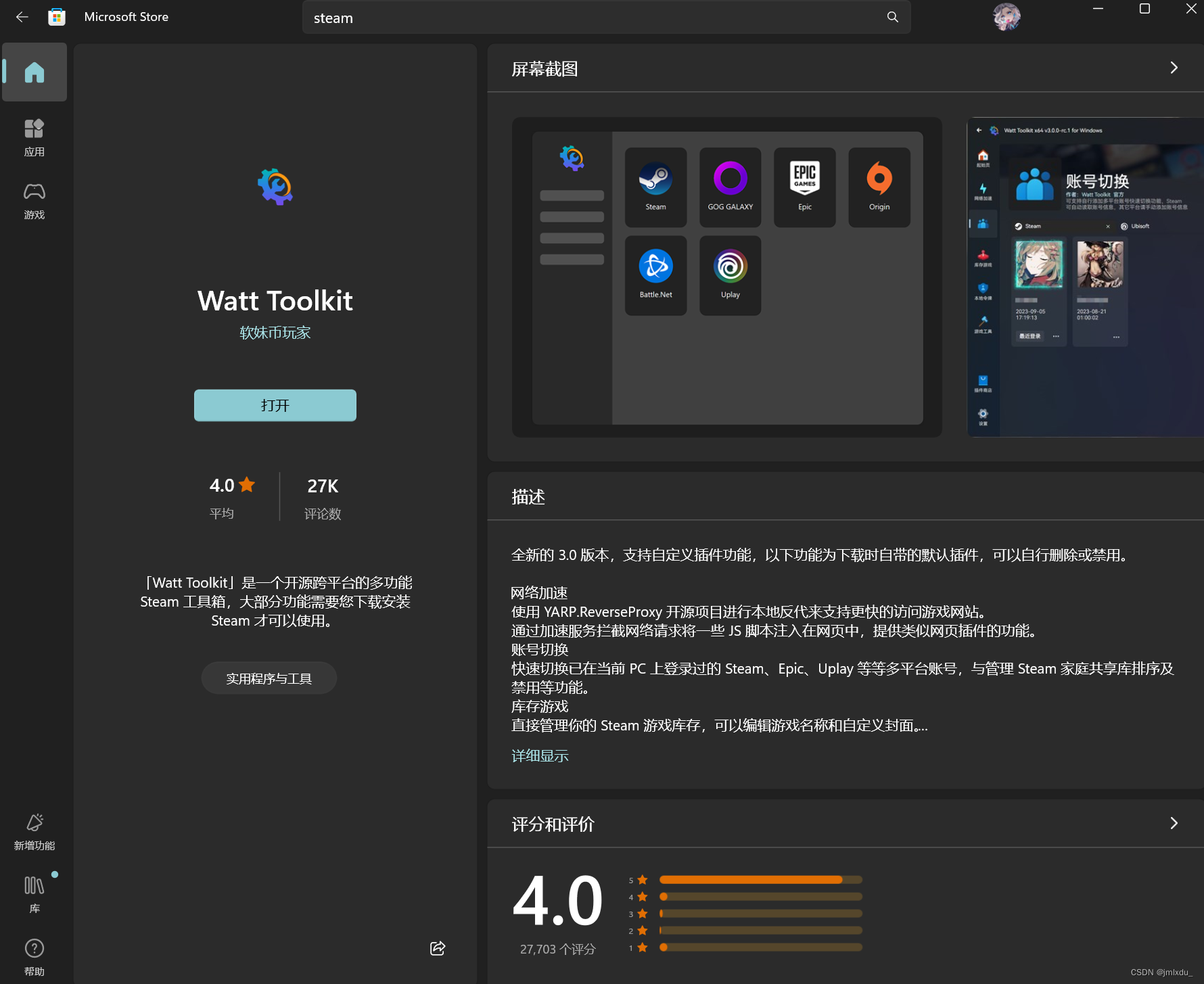 接下来,笔者主要根据以下几条来学会使用Gitee:
接下来,笔者主要根据以下几条来学会使用Gitee:
1.1 gitee如何注册
1.2 Git for Windows如何安装
Git是一个分布式版本管理工具。可以在此基础上帮助我们在gitee或github上进行代码托管。
下载可以直接在官网上下载安装即可
官网: https://git-scm.com/downloads
安装后在文件夹右键显示更多选项后会显示有GUI和Bash两个选项,则代表安装成功
其中GUI是图形用户界面
而Bash(Bourne Shell)是命令处理器,如图:
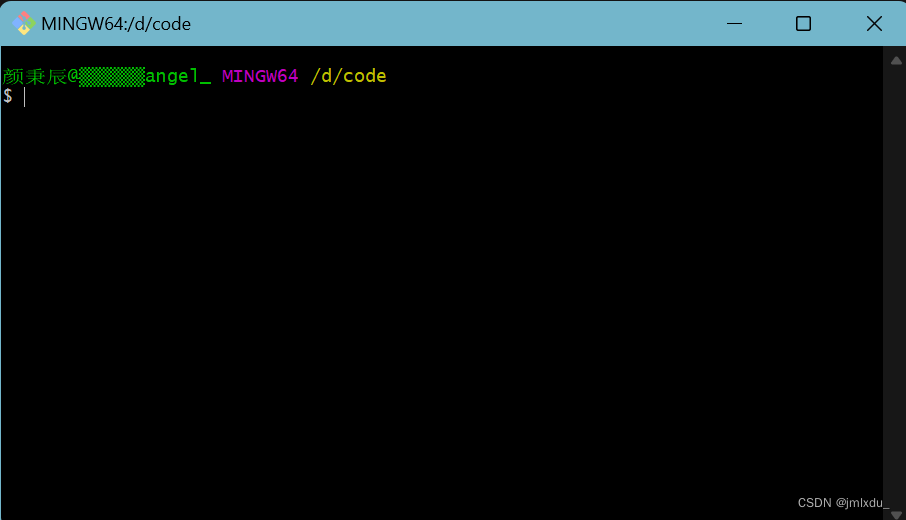
由于这是命令行工具,因此需要输入代码来执行任务,不仅难上手而且还繁琐,因此我这里是用了一种可是图形化工具来便捷我们的操作,即下面介绍的Tortoise Git。
1.3 Tortoise Git安装
同样可以直接在网上搜索安装即可,这是链接:下载 – TortoiseGit – Windows Shell Interface to Githttps://tortoisegit.org/download/
选择简体中文即可。
同样,下载完出现在三个选项即说明安装成功。
1.4 创建一个gitee仓库
注册完gitee账号后可以点击新建仓库,输入名称路径和介绍(根据自身需求)点击创建
创建后会给到一个地址,这边选择HTTP协议,然后复制(Ctrl+C)
会发现底下是网站贴心地教给你简单的命令行操作,但我们已经下载了可视图形化工具,就不需要这么繁琐了。
1.5 克隆本地仓库
在文件夹里点击Git Clone即克隆仓库
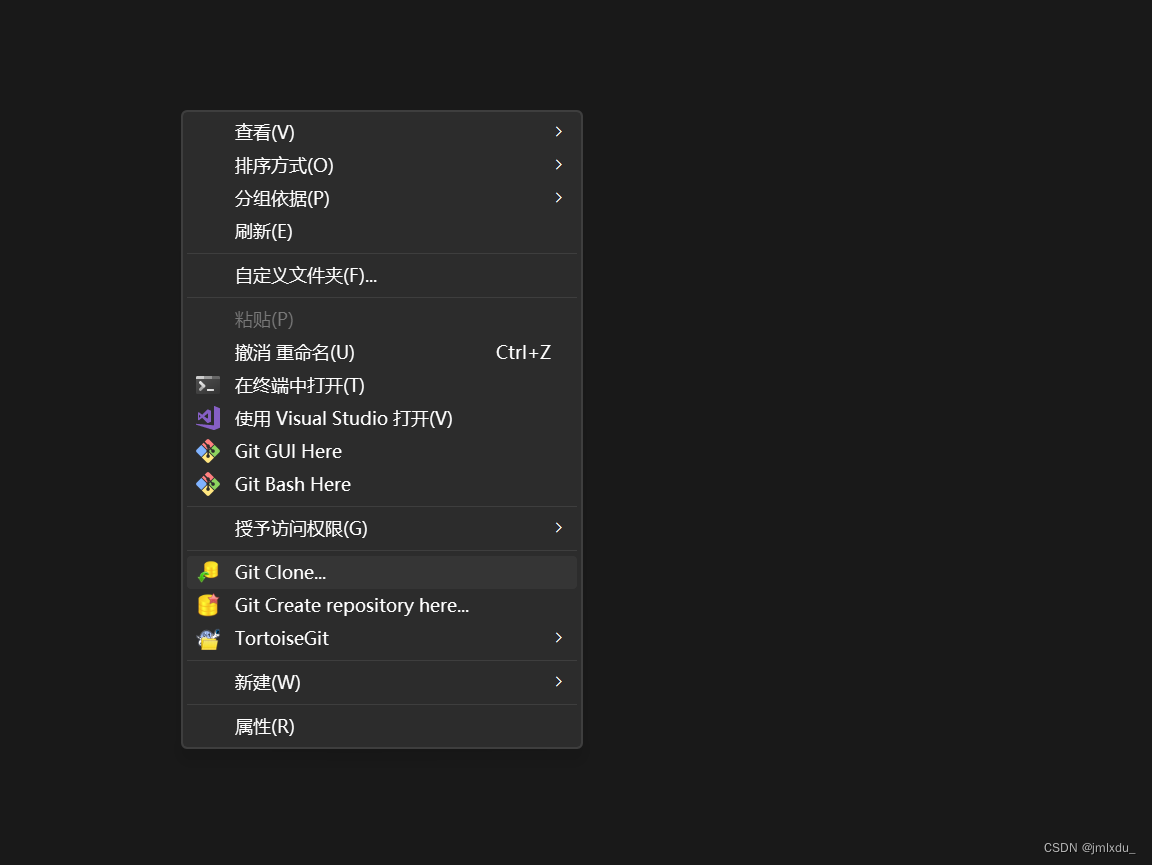
将之前复制的HTTP协议的地址粘贴(Ctrl+V)上去
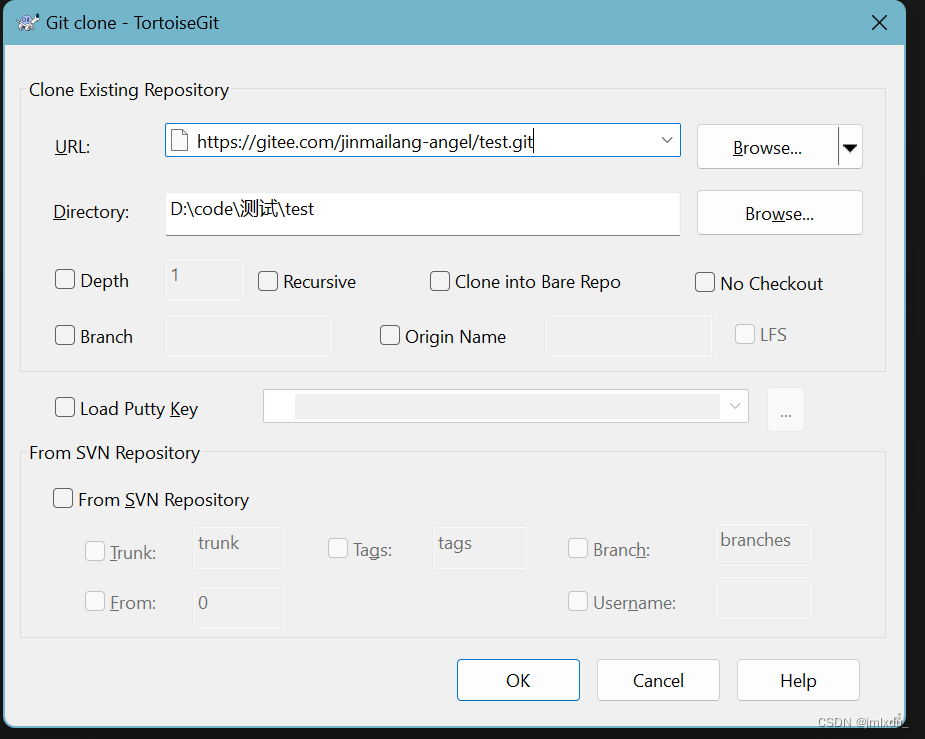
点击OK后,看到Success证明操作成功,点击Close关闭窗口进行下一步操作即可。

操作完成后就可以看到将创建在gitee上的远程仓库被我们Clone到本地文件来了
整个过程的简单之处就体现在我们安装了这个可视图形化工具能够帮我们一步到位,比用命令行操作简单的多。
1.6 创建一个C语言程序
打开你常用的集成开发环境(IDE),我这里选用的是VS2022。
创建一个空项目,位置放在之前clone出来的本地文件夹(test)里
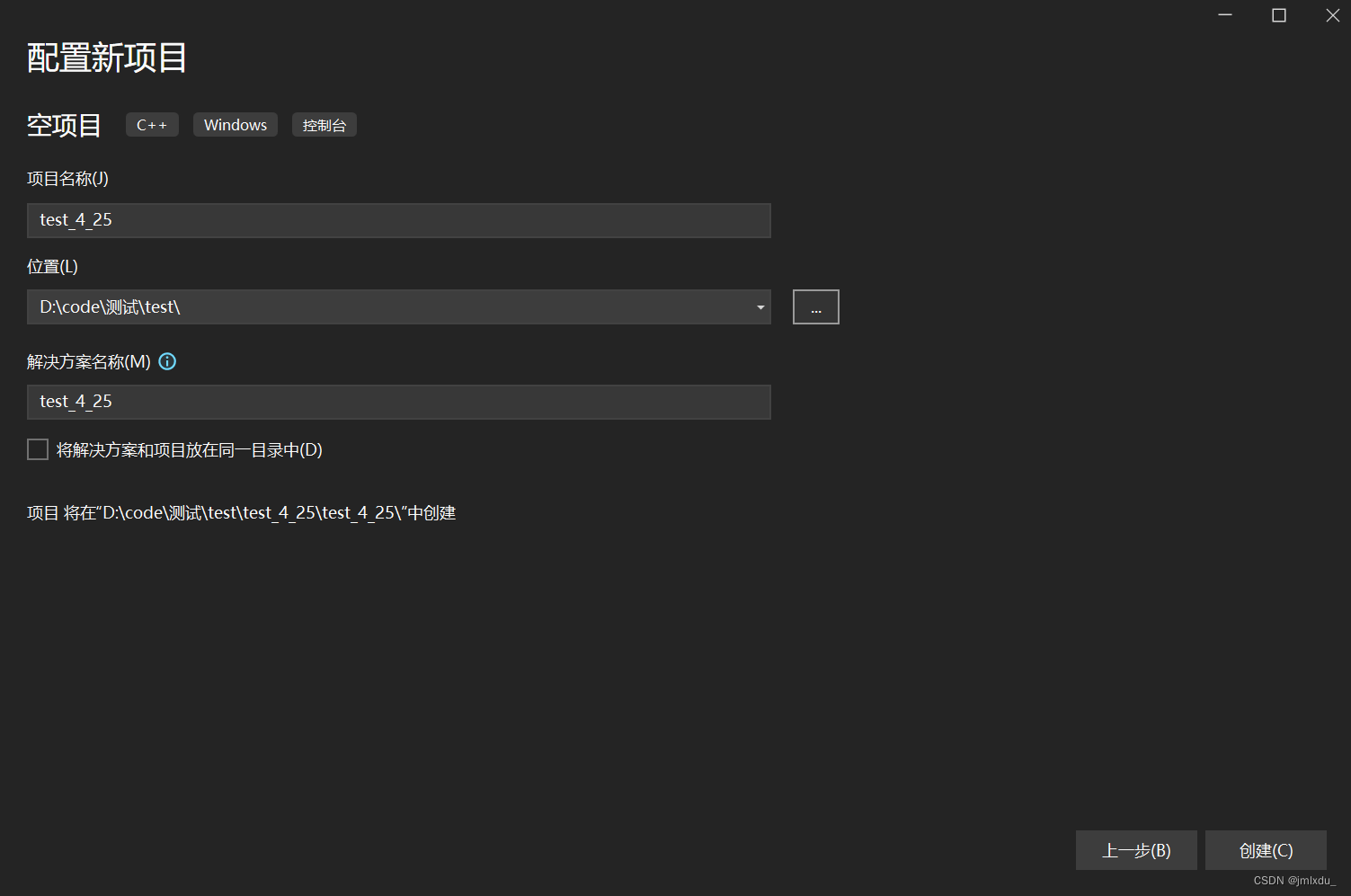
写一个程序然后点击保存,然后记得关掉页面(否则运行页面会影响提交代码)
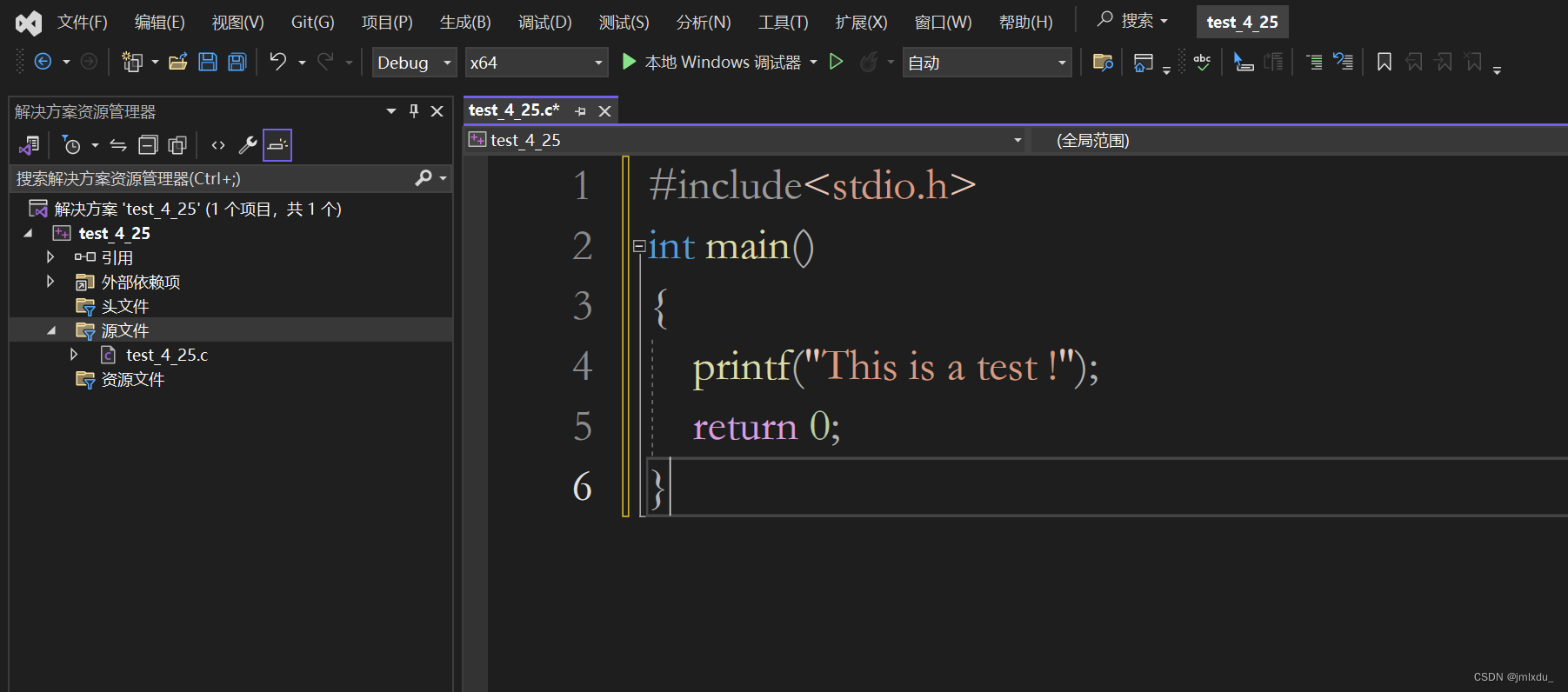
1.7 提交到远程仓库(git三板斧)
保存完代码后再回到原先的本地文件夹(test)里会发现刚刚新建立的项目(test_4_25)
再右键,显示更多选项,会发现TortoiseGit工具多了一大堆选项
我们要将代码提交到远程仓库要经历三个步骤,我将它称作Git的三板斧:
1.7.1 Add(添加)
点击TortoiseGit中的Add选项,全选然后点OK之后会显示success就成功添加到本地代码仓库
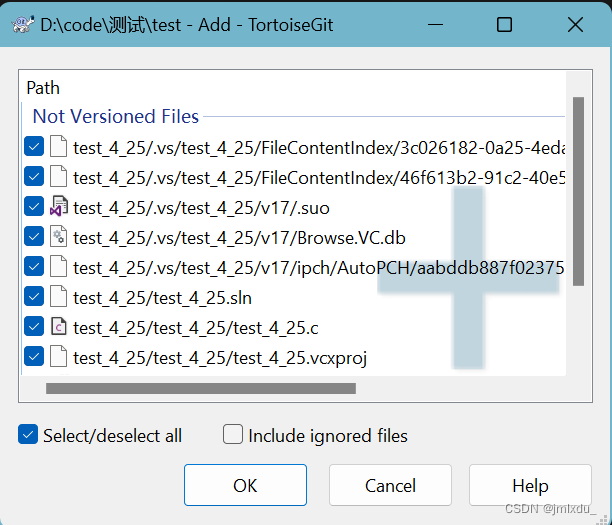
之后显示成功的提示框下面有Commit选项,点击Commit将代码提交到本地代码仓库(我这里忘记截屏了)
1.7.2 Commit(提交)
在Message可以根据需要书写对上传代码的大致概括,然后点击OK看到新弹出对话框中显示Success即为上传成功,之后点击push进行下一步。
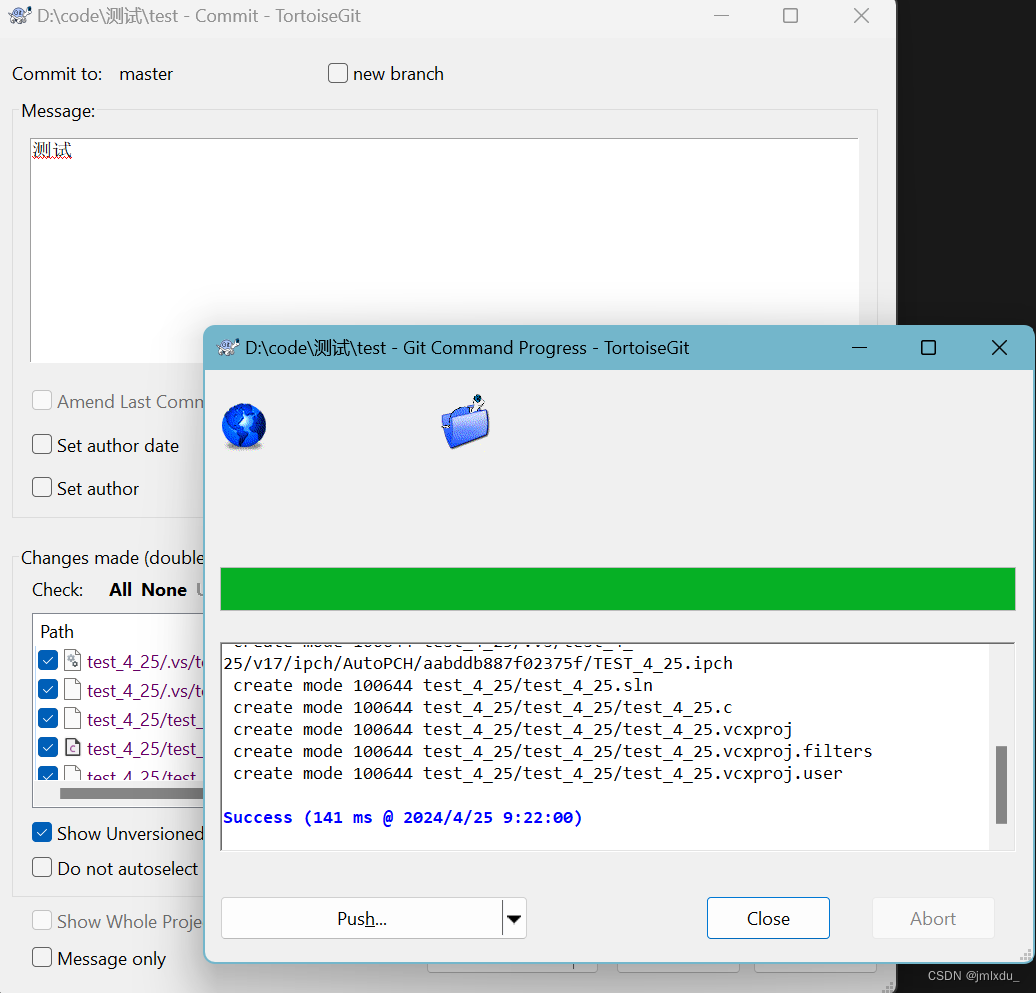
1.7.3 Push(推送)
点击Push推送本地代码添加操作到远程仓库(gitee或者github)
p.s.我这里是已经提交过一遍,如果是第一次提交,会弹出一个界面,要输入用户名和密码得到访问你的远程仓库gitee或github的权限(和发微信要登录账号一样)
1.用户名
@后面的部分复制一下即可
2.密码
输入注册时设置的密码即可
点击OK后会显示上传成功(Success)

之后刷新gitee页面就可以在远程仓库查看到所提交的代码了。
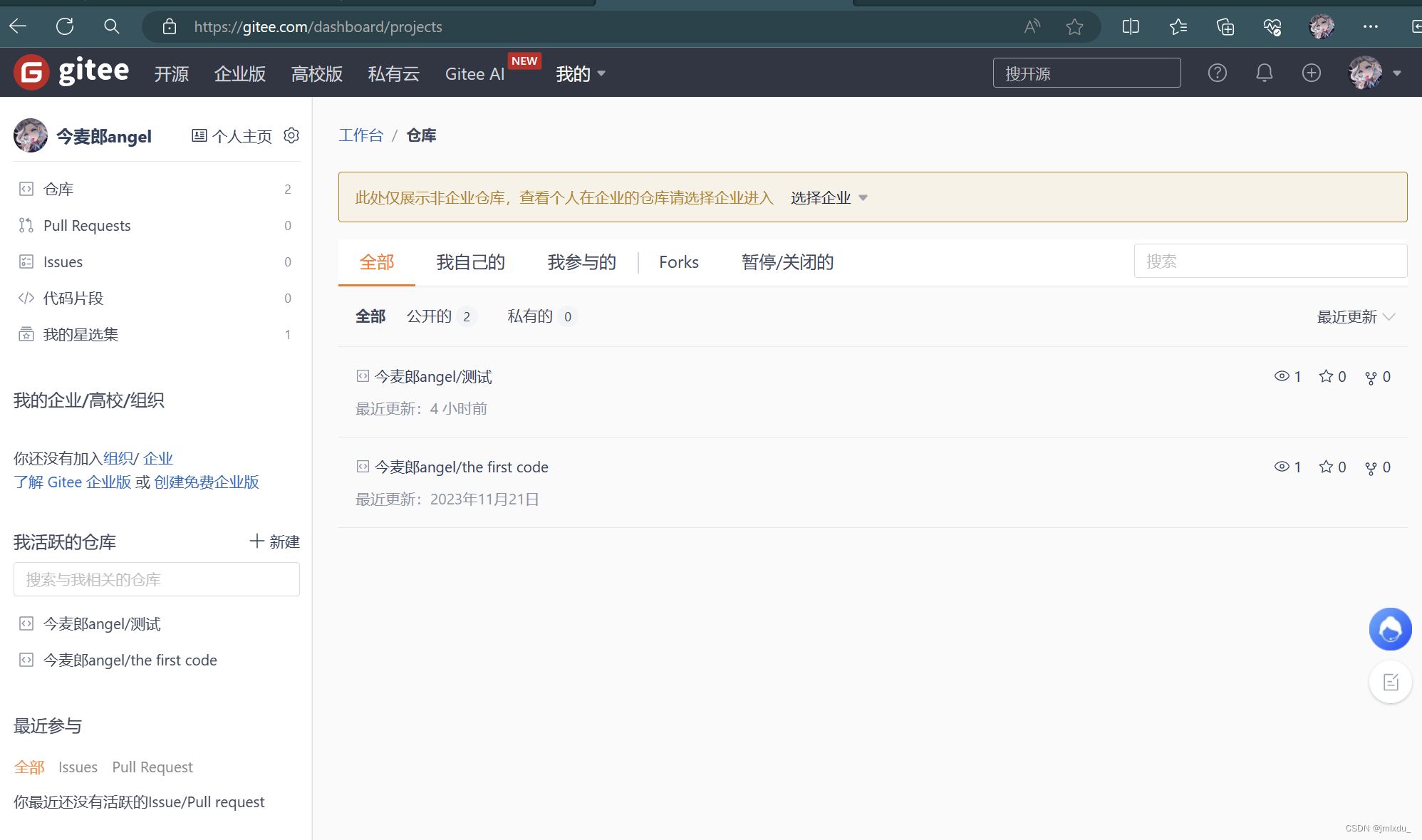

2.关于其他问题
2.1 如果输错密码怎么办
在控制面板找到凭据管理器删除记录重新操作就行。
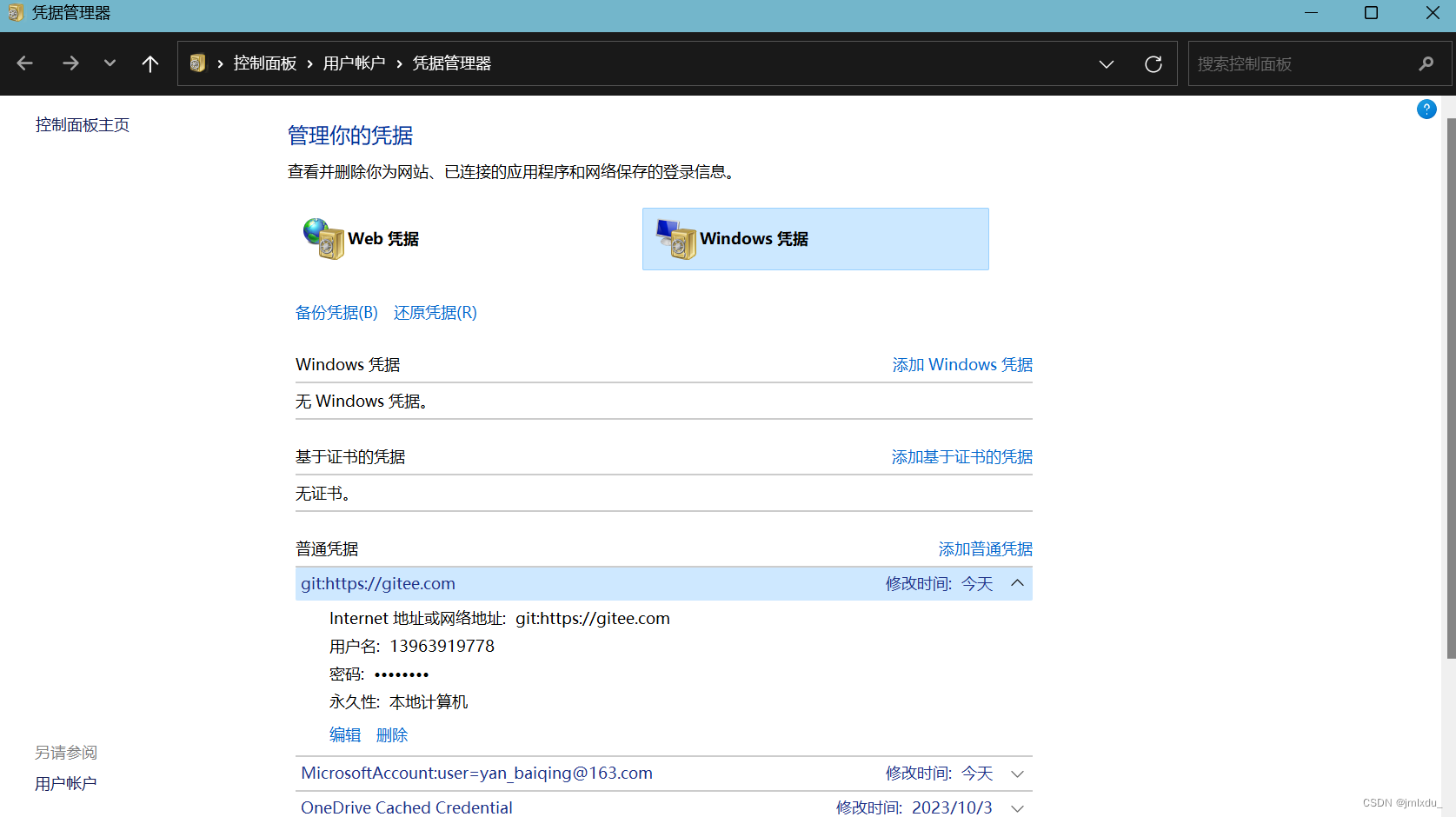
2.2 关于pull(拉取)
如果你本地建立了两个及以上仓库,而且都提交到了同一个远程仓库,就要考虑是否同步数据的问题了(更新)。
比如远程仓库分别clone一个文件1到本地仓库A和B
本地仓库A又添加了文件2然后push到了远程仓库中
但此时本地仓库B并没有接受到本地仓库A的更新,因此处于信息不同步的状态
这是本地仓库B添加了文件3后想push到远程仓库会发现出现错误
只能先从远程仓库pull文件2与远程仓库信息一致后再将文件3push到远程仓库中才能成功
2.3 关于贡献度
点开个人主页就会显示一个长表格(一年),每一个绿点代表一天,一竖行代表一个星期
每天提交代码就会有一个绿点,当绿点填满大多数格子是很让人震撼的事,以后面试也是一个加分项。
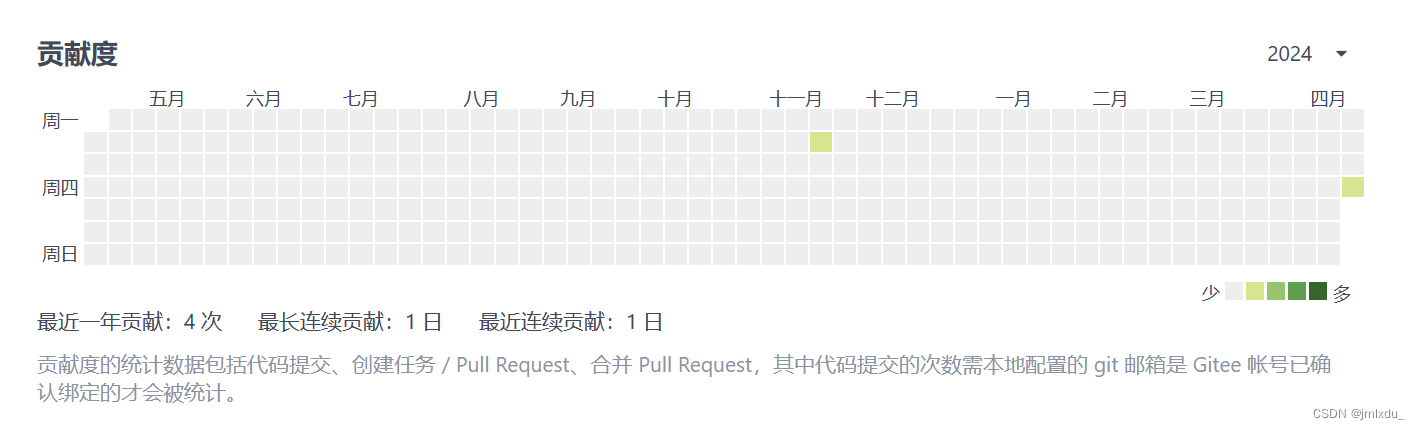
3.总结
主要总结了gitee如何创建仓库,如何使用git三板斧来提交代码到远程仓库,github和gitee的使用几乎一致(只要你能读懂英文hh),在此不多阐述了,每天保证代码的更新,一年过后全是绿点是一件很令人震撼和成就感满满的事。
版权归原作者 今麦郎xdu_ 所有, 如有侵权,请联系我们删除。